Cómo usar el modo cinemático en tu iPhone:ahora en resolución 4K
Con las series iPhone 13 (Pro) y iPhone 14 (Pro), puede grabar videos con un efecto bokeh con el modo cinemático. Te explicamos cómo puedes grabar hermosos videos con profundidad de campo y cómo editarlos después, en las series iPhone 13 y 14, así como en otros dispositivos.
Por lo general, puede saber de inmediato si un video se grabó con un teléfono inteligente o con una cámara "real". La gran diferencia sería el enfoque selectivo, que le permite a la persona que filma elegir si hacer que el primer plano o el fondo floten, enfocándose literalmente en el sujeto.
- ¿Cómo funciona el modo cinemático?
- Modo cinemático:cómo funciona la grabación de video
- Cómo activar y usar la resolución 4K
- Modo Cine:Cómo editar tus videos
- Editar vídeos en modo cinemático en iOS
- Editar vídeos en modo cinemático en iMovie
- Conclusión
¿Cómo funciona el modo cinemático?
Mientras que el bokeh suave en el pasado requería cámaras de sistema o videocámaras profesionales con sensores grandes, también puede crear un desenfoque similar usando el software en los teléfonos inteligentes modernos. Sí, algunos teléfonos inteligentes Android ya han sido capaces de filmar videos con bokeh durante años:pero simplemente no funciona de una manera limpia y fácil de usar en la competencia como lo hace con el modo cinemático que se encuentra en el iPhone 13 y el iPhone 14. serie.
La 'magia' es cómo el dispositivo registra un mapa de profundidad junto con los videos. Los videos sin procesar grabados por el teléfono inteligente son nítidos desde el primer plano hasta el fondo. Ahora, si el propio iPhone o el usuario establece el foco en el video, el modo cinemático suavizará las áreas espaciales por delante y por detrás.
Dado que el iPhone guarda los videos sin procesar, el mapa de profundidad y el punto de enfoque definido están separados, lo que permite que el enfoque del video se edite posteriormente no solo en el iPhone, sino también en otros dispositivos.
En cuanto a la grabación en sí, el modo cinemático está actualmente disponible para las cámaras de gran angular y teleobjetivo en la parte posterior, así como para la cámara selfie. Los siguientes iPhones admiten el modo cinemático:
- iPhone 14
- iPhone 14 Plus
- iPhone 14 Pro
- iPhone 14 Pro Max
- iPhone 13
- iPhone 13 mini
- iPhone 13 Pro
- iPhone 13 Pro Max
Modo cinemático:cómo funciona la grabación de video
El modo cinematográfico se destaca en la aplicación de la cámara de los nuevos iPhones, ubicado entre los modos de video y cámara lenta. Un toque activará el modo respectivo y el botón de grabación comenzará (¡sorpresa, sorpresa!) la grabación.
De forma predeterminada, la aplicación de la cámara resalta todas las caras y animales reconocidos, en realidad, durante la grabación. Mientras se ejecuta la grabación, el modo cinemático intenta determinar la persona más activa y establecer el enfoque en consecuencia. Sin embargo, también puede cambiar el enfoque manualmente tocando la pantalla.
En el siguiente vídeo puedes ver cómo el enfoque solo cambia automáticamente cuando Benjamin Lucks habla a la cámara en primer plano. De lo contrario, el modo cinemático mantiene el foco en Fabien Roehlinger hasta que lo cambiamos manualmente con un toque de nuestro dedo.
Por cierto, el "enfoque manual" no solo funciona con personas sino también con objetos. El modo cinemático luego los rastrea y los mantiene enfocados. Con un toque prolongado, bloquea el "enfoque automático virtual" a una cierta distancia y, por lo tanto, mantiene enfocado, por ejemplo, a una persona o un objeto en primer plano, sin importar lo que suceda en el fondo.
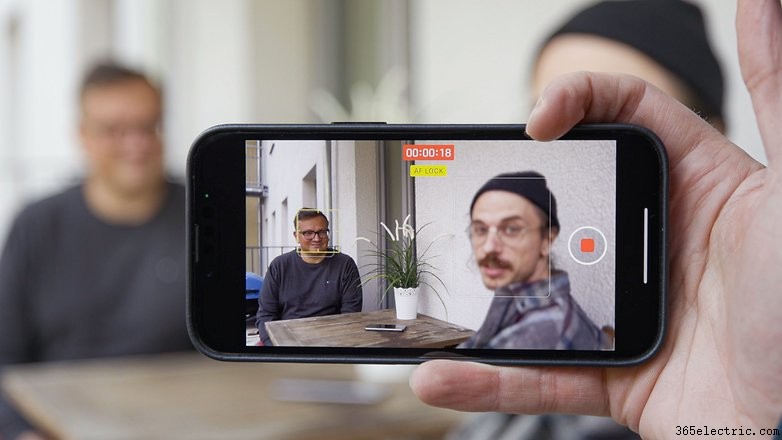
El modo cinemático ofrece las siguientes opciones de configuración:
- La "f" curva en la esquina superior izquierda representa la relación focal. Cuanto menor sea el número, más fuerte será el efecto bokeh. Con el iPhone 13, "f2.0" ofrece el mayor desenfoque de fondo, siendo "f16" el menos.
- Con el ícono de flash en la parte inferior derecha, puede configurar el LED de video en "Siempre apagado" o "Automático". Con esta última configuración, el iPhone te indica antes de grabar si el LED está a punto de activarse o no.
- La flecha pequeña "<" trae las dos configuraciones mencionadas anteriormente a la derecha de la pantalla, y también un símbolo "±" para la corrección de la exposición cuando se filma en modo cinemático.
- Tocar "1x" te permitirá cambiar entre el gran angular y el teleobjetivo en las variantes Pro y Pro Max. La flecha doble en la parte superior derecha cambia a la cámara selfie. Las cámaras ultra gran angular no admiten (actualmente) el modo cinemático.
- El modo cinemático también es compatible con Dolby Vision HDR.
Modo cinemático:cómo activar y usar la resolución 4K en la serie iPhone 14
Con el lanzamiento del modo cinemático, la resolución se limitó a Full HD a 30 fotogramas por segundo. Sin embargo, Apple ha reforzado la función con el lanzamiento de la serie iPhone 14. Ahora es posible grabar videos ricos en bokeh en resolución 4K en el nuevo iPhone 14 (Plus) y iPhone 14 (Pro). Tenga en cuenta que en los modelos de la serie iPhone 13, el video en modo cinematográfico solo se puede grabar en 1080p a 30 fps.
Los usuarios pueden acceder a la función abriendo Cámara
- Abrir Configuración .
- Seleccione Cámara .
- Toca Grabar Cinemática .
- Elija 4K a 30 fps o 4K a 24 fps (estilo de película).
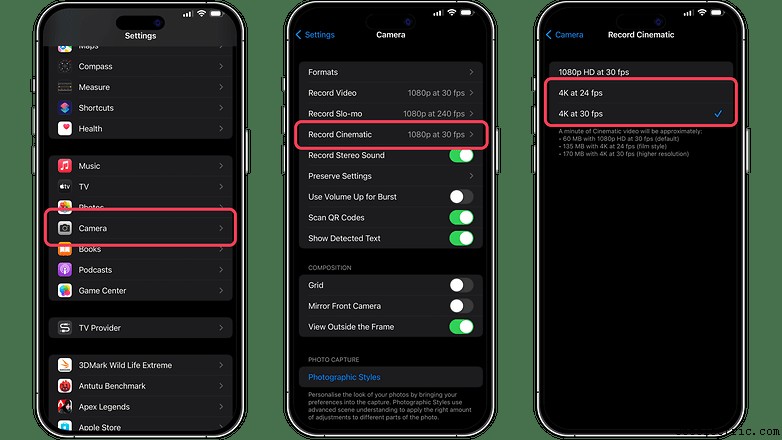
En última instancia, los videos 4K ofrecen más detalles y una calidad de imagen más nítida. Todavía hay desventajas presentes con esta opción, como un tamaño de salida más grande que podría ser un desafío para cualquier modelo de iPhone 14 con un almacenamiento base insignificante de 128 GB. Si solo está utilizando las imágenes cinematográficas grabadas para uso personal, aún recomendamos la resolución de 1080p que reduce el tamaño del archivo en un tercio.
Modo Cine:Cómo editar tus videos
La mayor ventaja que tiene el modo cinemático sobre la competencia actual:aún puede ajustar el enfoque en los videos después de la grabación. De esta forma, puedes ajustar perfectamente las transiciones de enfoque según la acción grabada. Por cierto, la edición posterior no solo funciona en los modelos de iPhone 13 y iPhone 14, sino también en los siguientes dispositivos Apple en la aplicación Fotos:
- Apple iPhone:desde iPhone XS/XR
- iPad Pro de 12,9 pulgadas:3.ª generación y superior
- iPad Pro de 11 pulgadas:Todos los modelos
- iPad Air:3.ª generación y superior
- iPad mini:5.ª generación y superior
Para macOS, Apple permite editar en la computadora usando Final Cut e iMovie. También explicamos cómo usar iMovie para editar sus videos cinemáticos en este artículo.
Editar vídeos en modo cinemático en iOS
Editar videos en iOS es tan simple como parece. Simplemente abra el clip en la aplicación Fotos y haga clic en "Editar". Luego verá el video con la línea de tiempo en miniatura justo debajo. Lo nuevo aquí es una línea de tiempo adicional que muestra cuándo el modo cine cambia el enfoque de forma automática y manual. Aquí puede agregar nuevos cambios de enfoque o eliminar los existentes a voluntad. En el siguiente clip puedes ver cómo funciona esto:
Editar vídeos en modo cinemático en iMovie
Lo primero que debe saber sobre la edición de videos en otro dispositivo, como una MacBook, es que deberá enviar los clips a través de iCloud Photos o AirDrop. De lo contrario, perderá la información de profundidad que el iPhone almacenó en Modo cinemático. Sin embargo, antes de hacerlo, asegúrese de que la opción Datos de todas las fotos está alternado. Así es como se hace:
- En la aplicación Fotos en tu iPhone, abre el clip del modo cinemático o seleccione varios clips, luego toque el botón Compartir .
- Toque Opciones en la parte superior de la pantalla, activa Datos de todas las fotos , luego toca Listo (tendrá que activar esta opción cada vez que realice una transferencia mediante AirDrop).
- Toca AirDrop , luego, en la lista de Dispositivos, toca la Mac que deseas transferir el clip a.
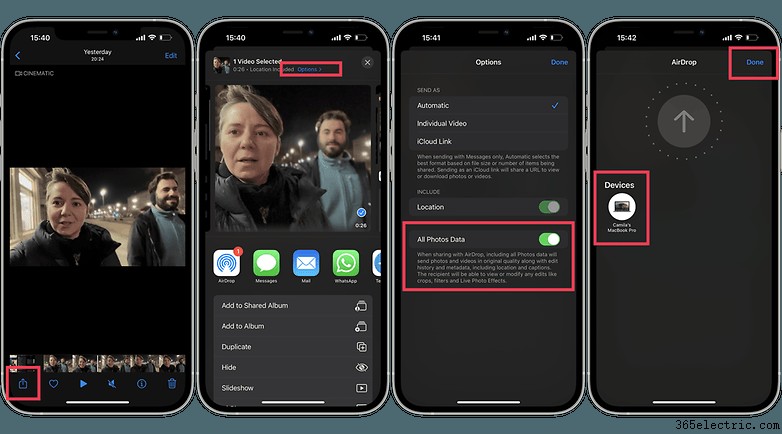
También tenga en cuenta que para cada clip cinematográfico que transfiera mediante AirDrop, aparece una carpeta que contiene cuatro archivos en la Mac receptora. En la carpeta, ubique el archivo MOV que no comienza con "IMG_E ”, luego impórtalo a iMovie.
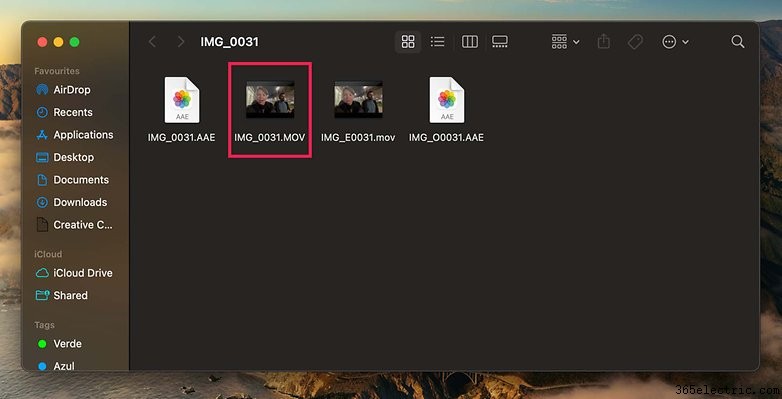
Después de importar sus archivos de video Cinematic a iMovie desde un iPhone compatible, es fácil editar los videos con el editor de video gratuito de Apple. Simplemente abra el clip correcto como un nuevo proyecto de iMovie, arrastre y suelte el clip en la línea de tiempo del video y seleccione el icono de la cámara en la parte superior de la vista previa del video.
Después de eso, simplemente seleccione la casilla "Profundidad de campo" y podrá cambiar manualmente el enfoque. Aquí puede agregar nuevos cambios de enfoque o eliminar los existentes a voluntad. Todos los pasos se explican en la siguiente galería de videos:
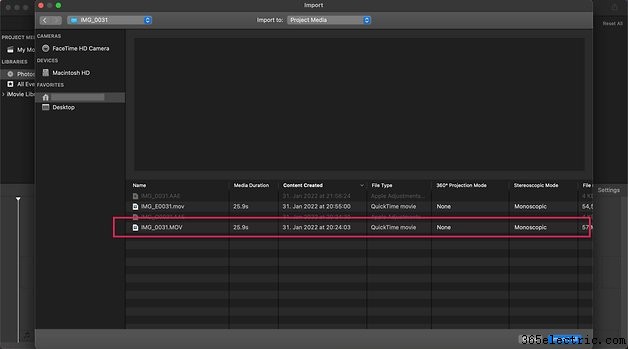
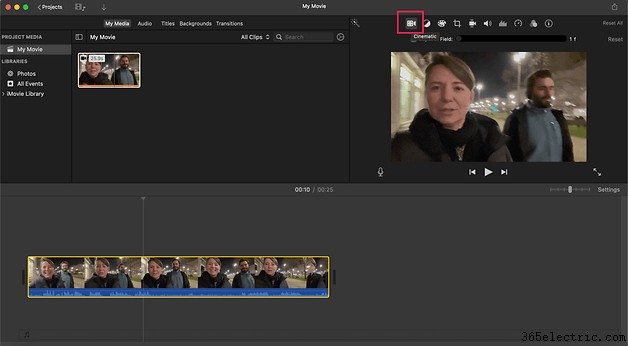
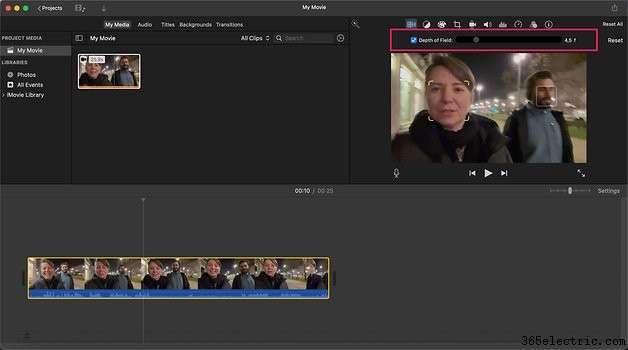
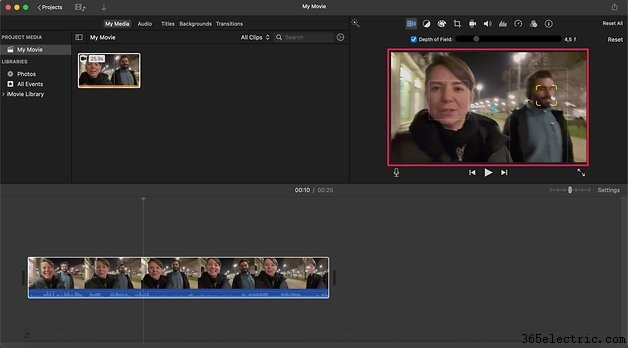
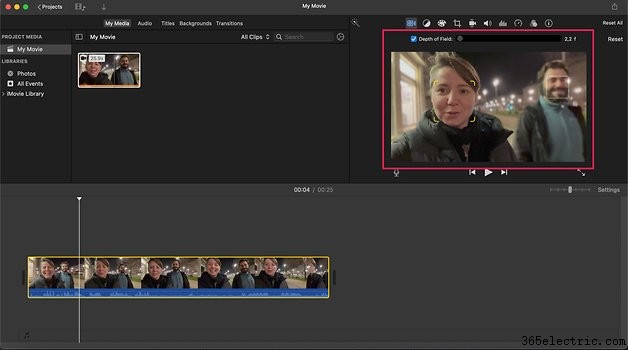
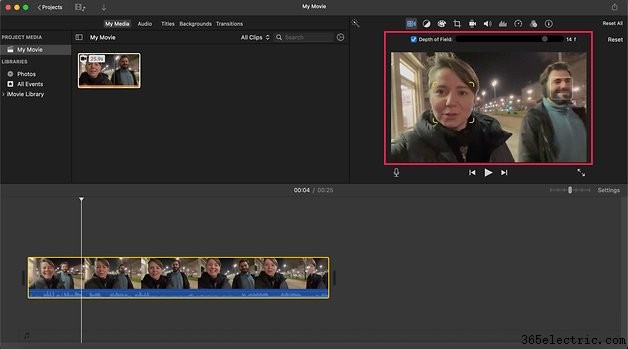
Conclusión
En los años 90 y 2000, los camarógrafos aficionados todavía fabricaban adaptadores DoF para videos con bokeh. Luego, en los años 10, las DSLR y DSLM democratizaron la filmación con profundidad de campo. Y ahora es el turno de que los smartphones experimenten esta revolución. Claro, Huawei ha tenido la función a bordo desde el Mate 20, mientras que Samsung ofreció esta opción en la serie Galaxy S20. Pero seamos honestos:¿has notado esto?
Si está interesado en cómo otros fabricantes están desarrollando la función de video bukeh, consulte nuestra comparación del modo cinemático entre los modelos iPhone 13, Vivo X80 Pro y Samsung Galaxy S22 Ultra y saque sus propias conclusiones sobre la calidad de imagen.
El artículo se actualizó en septiembre de 2022 y se agregó el tutorial sobre cómo activar y usar el modo cinemático 4K.
- ·Cómo usar el iPhone para controlar su TV
- ·Cómo quitar el modo de recuperación de su iPhone
- ·Cómo poner su modo de arranque en el iPhone
- ·Cómo utilizar la cámara de tu iPhone 3G
- ·Cómo utilizar su iPhone como un micrófono
- ·Cómo utilizar Google Calendar en tu iPhone
- ·Cómo utilizar su iPhone Calendario
- ·Cómo utilizar su iPhone como una unidad flash
- Cómo activar el modo oscuro en tu iPhone
- Cómo usar el nuevo modo Focus del iPhone
- Cómo usar el bloqueador de seguimiento de aplicaciones de Apple en tu iPhone
- Cómo usar FaceTimes SharePlay en tu iPhone o iPad
- Cómo instalar iOS 16 en tu iPhone ahora:¡Beta pública disponible!
- Cómo agregar contactos a tu iPhone
